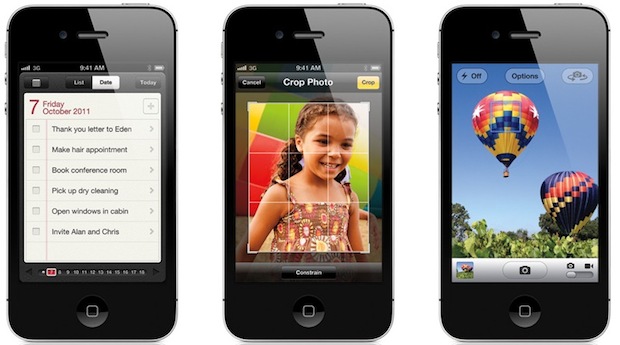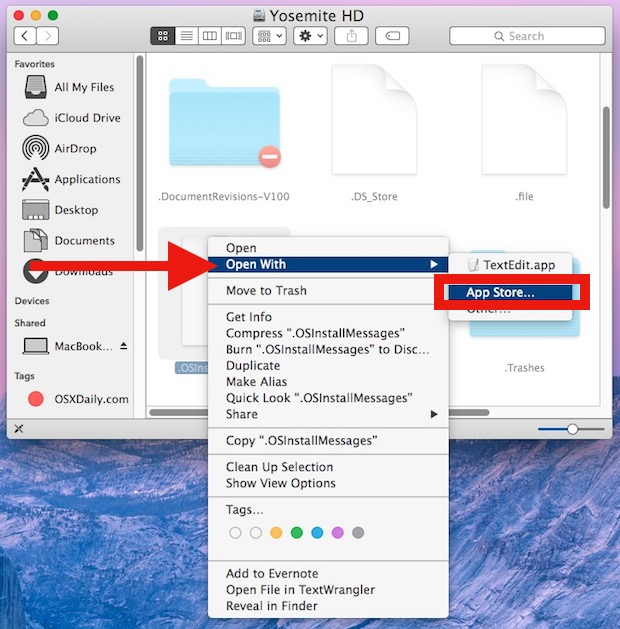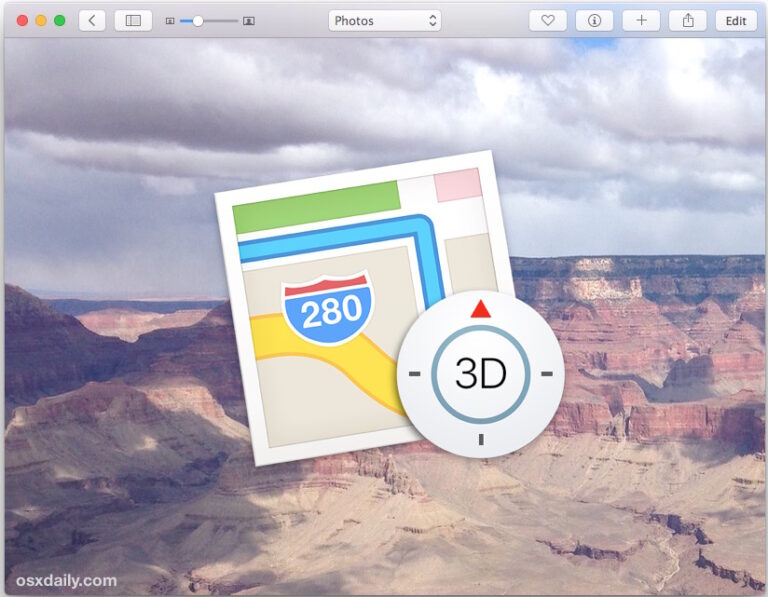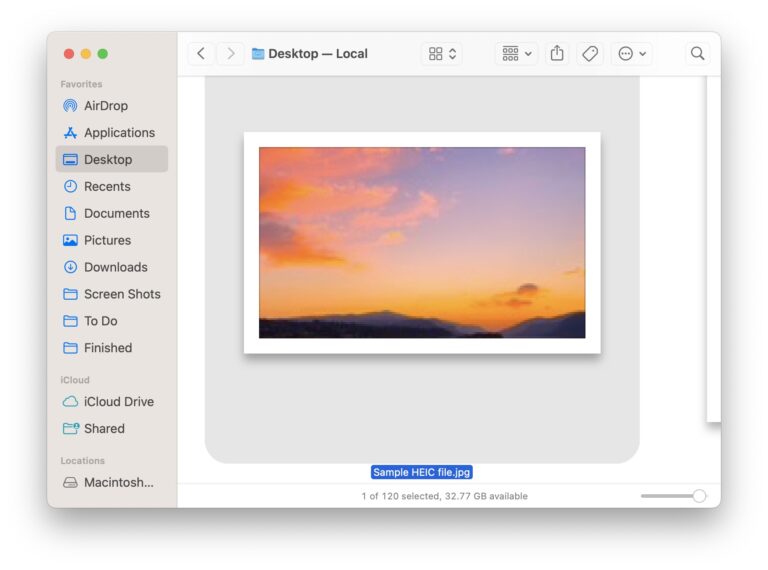Как создать новую связку ключей на Mac

Искусственный интеллект поможет тебе заработать!
Вы хотите создать новую связку ключей в дополнение к связке ключей входа по умолчанию на вашем Mac? Вы можете создать столько цепочек для ключей, сколько захотите, в системе macOS, чтобы довольно просто хранить свои пароли.
Программы для Windows, мобильные приложения, игры - ВСЁ БЕСПЛАТНО, в нашем закрытом телеграмм канале - Подписывайтесь:)
Связка ключей – это встроенная функция управления паролями Apple, доступная как на устройствах MacOS, так и на iOS, позволяющая безопасно хранить данные для входа в систему, чтобы вам не приходилось запоминать все свои пароли. По умолчанию ваш Mac создает для вас связку ключей, которая называется «вход в систему», и ее пароль совпадает с паролем пользователя macOS, который вы используете для входа в систему.
При этом вы, конечно, не ограничены использованием этой цепочки для ключей по умолчанию, созданной для вас. Фактически, вы можете создать сколько угодно брелков на своем компьютере с macOS и даже использовать любой пароль, который вам больше нравится. В этой статье мы расскажем, как именно создать новую связку ключей на Mac.
Как создать новую связку ключей на Mac
Вы можете создать новую дополнительную связку ключей в своей системе macOS за считанные секунды. Просто выполните следующие действия, чтобы начать работу с несколькими связками для ключей.
- Нажмите на значок «увеличительное стекло», расположенный в правом верхнем углу рабочего стола, чтобы получить доступ к поиску Spotlight. Кроме того, вы можете открыть Spotlight, нажав Command + пробел.

- Затем введите «Связка ключей» в поле поиска и откройте «Связка ключей» в результатах поиска.
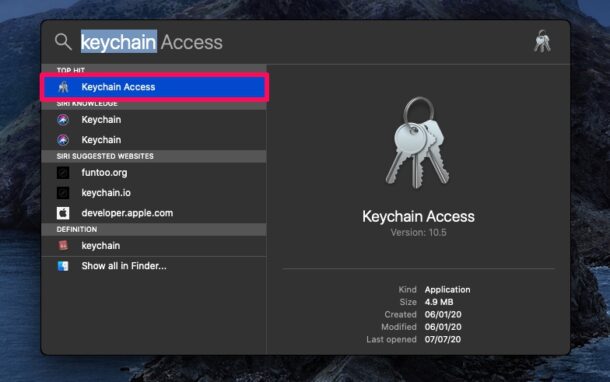
- Теперь нажмите «Файл» в строке меню и выберите «Новая связка ключей» в раскрывающемся меню, как показано ниже.
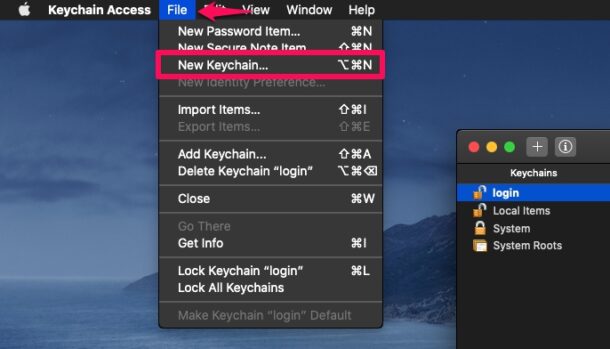
- Дайте желаемое имя для вашей новой связки ключей и нажмите «Создать».
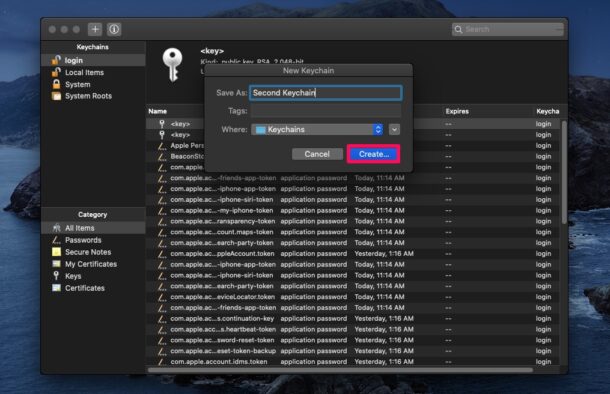
- Теперь вам будет предложено ввести пароль для новой связки ключей. После того, как вы ввели данные, нажмите «ОК».

Это почти все, что нужно сделать. Связка ключей, которую вы только что создали, отобразится на левой панели Доступа к связке ключей, рядом с цепочкой ключей входа по умолчанию.
Поскольку вы не можете изменить пароль для связки ключей входа по умолчанию, эта дополнительная связка ключей может пригодиться людям, которые хотели бы иметь связку ключей с паролем, отличным от пароля пользователя macOS.
При этом, если вы настаиваете на изменении пароля для связки ключей входа в систему, вы можете создать новую связку ключей и сделать ее связкой ключей по умолчанию в вашей системе. После того, как вы это сделаете, вы сможете изменить пароль для связки ключей входа, просто щелкнув ее правой кнопкой мыши.
Если вы недавно сбросили свой пароль пользователя macOS после его утери или забыли, вы больше не сможете получить доступ к существующим данным Связки ключей, хранящимся на вашем Mac, поскольку пароль Связки ключей больше не синхронизируется с паролем Mac. В таких случаях вам потребуется сбросить используемую по умолчанию Связку ключей для входа в систему, которая удалит все пароли, хранящиеся в Связке ключей, но позволит вам синхронизировать пароли для входа и Связки ключей.
У вас тоже есть iPhone или iPad? Если это так, возможно, вы захотите узнать, как правильно использовать Связку ключей iCloud на устройствах iOS. Хотя это работает немного по-другому, основы остаются прежними. Вы можете вручную добавлять новые пароли в Связку ключей и даже редактировать существующие сохраненные пароли, чтобы обеспечить актуальность данных Связки ключей.
Мы надеемся, что вы смогли создать несколько брелков с разными паролями на своем компьютере с macOS. Что вы думаете о связке ключей как о встроенном инструменте управления паролями для устройств macOS и iOS? Делитесь своими ценными мнениями и опытом в разделе комментариев ниже.
Программы для Windows, мобильные приложения, игры - ВСЁ БЕСПЛАТНО, в нашем закрытом телеграмм канале - Подписывайтесь:)